La fusion de fichiers PDF est souvent la première étape de tout processus de travail. Il vous permet de rassembler des PDF dans un PDF compact, facile à partager, à archiver ou à envoyer pour examen. Si vous utilisez PDF Expert, il ne faut que quelques secondes pour combiner des PDF. En outre, l'application comprend un ensemble d'outils de gestion des pages permettant de réorganiser, de supprimer ou de faire pivoter les pages.
Téléchargez gratuitement PDF Expert, et voyons comment fusionner des PDF !
Comment fusionner des PDF avec PDF Expert
Pour fusionner des fichiers PDF sur votre iPad :
- Ouvrez PDF Expert.
- Dans le gestionnaire de fichiers, touchez Sélectionner en haut à droite.
- Choisissez les fichiers que vous voulez fusionner.
- Touchez Fusionner dans la barre latérale pour fusionner 2 PDF (ou plus, si vous avez choisi plus).
Pour fusionner des fichiers PDF sur votre iPhone :
- Ouvrez PDF Expert.
- Dans le gestionnaire de fichiers, touchez Sélectionner en haut à droite.
- Choisissez les fichiers que vous voulez fusionner.
- Touchez Plus en bas.
- Sélectionnez Fusionner pour assembler des PDF.
C'est tellement simple de regrouper des PDF avec PDF Expert ! Voulez-vous combiner des PDF sur votre Mac également ? Consultez ce guide.
Remarque : Si vous voulez fusionner des formulaires PDF, veuillez les enregistrer comme copies aplaties d'abord.
Comment réarranger les pages d'un PDF
Une fois que vous avez terminé de fusionner les PDF, vous pouvez avoir besoin de réorganiser et leurs pages. PDF Expert vous permet de faire simplement glisser et déposer des pages de PDF pour regrouper des PDF comme vous le souhaitez.
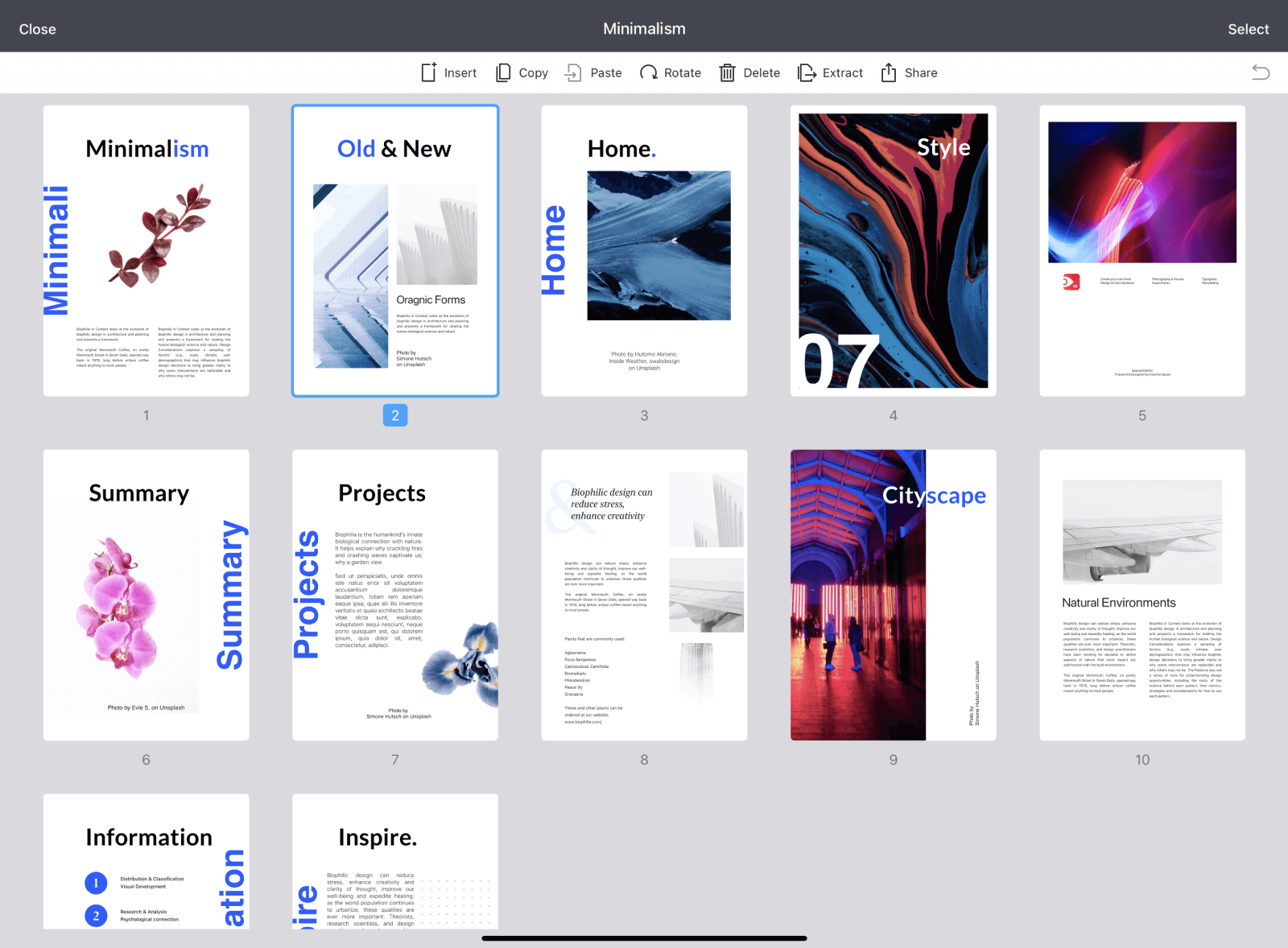
Sur votre iPad, ouvrez votre fichier et appuyez sur ![]() en haut à gauche. Sur votre iPhone, appuyez sur
en haut à gauche. Sur votre iPhone, appuyez sur ![]() en bas. Vous verrez la grille de toutes les pages du fichier actuel. Il suffit de toucher et de maintenir une vignette de page et de la faire glisser à l'endroit où vous voulez qu'elle soit.
en bas. Vous verrez la grille de toutes les pages du fichier actuel. Il suffit de toucher et de maintenir une vignette de page et de la faire glisser à l'endroit où vous voulez qu'elle soit.
Si vous voulez réarranger plusieurs pages d'un PDF, touchez Sélectionner en haut à droite et choisissez celles que vous voulez.
Obtenir PDF Expert gratuitement
Comment supprimer ou ajouter des pages PDF
Une fois que vous avez terminé combiner des PDF, vous pouvez avoir besoin de supprimer des pages supplémentaires de votre fichier PDF nouvellement créé. Ou vous voulez faire l'inverse et insérer plus de pages dans votre PDF. Avec PDF Expert, ces deux tâches sont rapides et faciles à accomplir.
Comment supprimer des pages d'un PDF
Supprimez des pages d'un PDF sur votre iPhone :
- Ouvrez un fichier PDF.
- Sélectionnez Vignettes en bas.
- Touchez Sélectionner en haut à droite.
- Choisissez les pages que vous voulez supprimer.
- Appuyez sur Supprimer en bas.
Supprimez des pages d'un PDF sur votre iPad :
- Ouvrez le fichier souhaité.
- Sélectionnez l'icône Vignettes dans la barre supérieure.
- Touchez Sélectionner en haut à droite.
- Choisissez les pages que vous voulez supprimer.
- Appuyez sur Supprimer dans la barre d'outils.
Comment ajouter une page à un PDF
Insérer des pages à un PDF sur votre iPhone :
- Ouvrez un fichier.
- Touchez Vignettes en bas.
- Sélectionnez Ajouter en bas.
- Choisissez ce que vous voulez ajouter : une page blanche ou un autre fichier.
Ajouter des pages à un PDF sur votre iPad :
- Ouvrez un document.
- Sélectionnez Vignettes en haut à gauche.
- Touchez Insérer dans la barre d'outils.
- Sélectionnez ce que vous voulez ajouter : une page blanche ou un autre fichier.
Comme vous pouvez le constater, PDF Expert vous permet de fusionner des PDF gratuitement et rapidement sur votre iPhone et iPad, ainsi que d'ajouter, de supprimer et de réorganiser des pages.
Téléchargez PDF Expert gratuitement maintenant et commencez à fusionner des PDF !

